XMedia Hercoderen voors en tegens | Recensie voor de Open Source Video Converter
Als je het domein van videoconversie moet betreden, is XMedia Recode een van de beste gratis converters die is genoemd of aanbevolen door sommige videoforums, techneutbloggers, enz.Is het echt het overwegen waard? In deze review zal ik het hebben over de voor-en nadelen van XMedia Recode, wat suggesties geven, ook XMedia Recode vergelijken met een andere video-omzetter die veel wordt gebruikt.Na dit gelezen te hebben, denk ik dat je een duidelijk begrip hebt van XMedia Recode.
XMedia Recode-Een van de beste tools om video te remuxen
# Wat is XMedia Recode en wat doet het
We beginnen dit deel door simpelweg te vermelden wat Xmedia Recode is en wat de belangrijkste kenmerken ervan zijn.XMedia Recode is eengratis en open sourcevideo/audio-transcoderingsprogramma voor Windows.Volgens de functie-introductie op zijn officiële website kan XMedia Recode bijna alle bekende audio-en videoformaten converteren, onbeschermde BD/DVD naar normale formaten converteren, hoofdstukken maken, ondertitels importeren en de video bewerken.
Maar in praktijk, zijn er enkele problemen en tekortkomingen.We zullen er later over praten in de "Nadelen".
# Voors en tegens van XMedia Recode
• Voordelen
1.Het kan niet alleende video transcoderen, maar ookremuxende video."Remux" is tegenwoordig behoorlijk populair.Het betekent dat de originele video-of audiocodec niet hoeft te worden gewijzigd, alleen om het containerformaat te wijzigen(als het uitvoercontainerformaat dat u kiest dezelfde codec kan verpakken).Hierdoor kan de geconverteerde video de originele videokwaliteit volledig behouden.Dit is het grootste voordeel van XMedia Recode.
2.Ondersteuning voor het inkapselen vanmeerdere ondertitelsporenin de MKV-video.MKV is misschien wel het krachtigste containerformaat dat meerdere audiotracks en ondertitels kan verpakken.XMedia Recode kan de best mogelijke resultaten van het MKV-formaat produceren.Als u "Matroska" als het uitvoerformaat kiest, kunt u tot 32 ondertitelbestanden importeren en ze allemaal de ondertiteling maken.
3.Biedt uitgebreide aanpasbare instellingen, waaronder framerate, snelheidsregelingsmodus, bitsnelheid, weergavemodus en DC-precisie.
• Nadelen
1.Alleen Windows.
2.Er staat dat het de video kan bewerken en de schijf kan rippen.Bij videobewerkingsfuncties wordt echter altijd "uitgeschakeld" weergegeven.In principe kunt u alleen de video knippen.Het lukt ook altijd niet om de schijf te laden.Dit product heeft zelfs een lange lijst met bugs, maar wordt zelden opgelost door ontwikkelaars.
3.Biedt geen profielherstel.U kunt uw doelprofiel of het gewenste uitvoerformaat niet doorzoeken op de lange lijst met media-indelingen.
4.Het geeft geen eenvoudige uitleg voor elk formaat.Voor de gebruiker die niet zo bedreven is op dit gebied, is het erg moeilijk om de juiste te kiezen.
5.De programma-interface en bediening zijn niet intuïtief voor nieuwkomers.De procedure voor het converteren van video met XMedia Recode is technisch complex.
Kortom, op het gebied van videoconversie is XMedia Recode een van de meest professionele tools.Maar net als bij sommige van de open source freeware, komen de problemen zoals niet intuïtieve gebruikersinterface, moeilijk te bedienen, gebrek aan Mac-versie, enz.Vrij vaak voor.
De suggesties voor het gebruik van XMedia-hercodering
U kunt zich in de war voelen wanneer u XMedia Recode voor het eerst probeert.De meest gestelde vraag van nieuwkomers is: waarom kan ik niet op de knop "Encode" klikken om het converteren te verwerken? Dat komt omdat u vóór de conversie niet op "** Toevoegen aan wachtrij**" hoeft te klikken.Ik zal je gewoon begeleiden bij het converteren van je eerste video met XMedia Recode.
1.Kies "Bestand"> "Bestand openen" om uw originele video toe te voegen.
2.Op het tabblad "Formaat" kunt u uw uitvoerformaat of het doelprofiel selecteren.
3.Schakel nu over naar het tabblad "Video", hier vindt u waarschijnlijk "Converteren" en "Kopiëren" in de vervolgkeuzelijst van de "Modus".Ik raad ten zeerste aan om "** Kopiëren**" te kiezen als deze optie bestaat.Dit is niet alleen om de originele videokwaliteit volledig te behouden, maar ook om de conversie binnen enkele seconden te voltooien.
4.Klik op "Toevoegen aan wachtrij" in de menubalk, nu is de knop "Encode" geactiveerd.U kunt erop klikken om de conversie te voltooien.
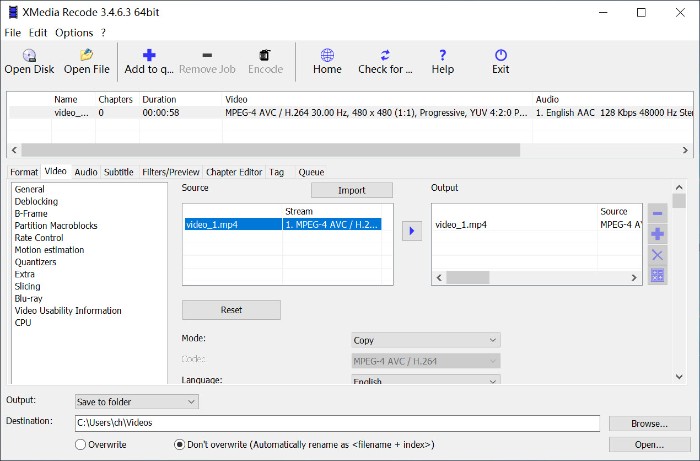
Een andere veelgestelde vraag is 😗 hoe voeg je ondertitels toe aan de video?* Vergeet niet om de stappen in de onderstaande afbeelding te volgen.Stap "4" wordt waarschijnlijk door gebruikers genegeerd.Tips: voor het verpakken van meerdere ondertitels als ondertiteling, vergeet dan niet om Matroska als het uitvoerformaat te selecteren.

XMedia Recode versus VideoSolo Video Converter Ultimate
Ik hoop dat ik objectief en ronduit de voor-en nadelen van XMedia Recode heb uitgelegd.Als je denkt dat XMedia Recode niet jouw ding is, zijn er veel andere nuttige video-omzetters die we hebben beoordeeld en je kunt er een kiezen die gebaseerd is op je behoefte.Hier wil ik het hebben over een van hen-VideoSolo Video Converter Ultimate , en vervolgens de twee programma's vergelijken.
Als XMedia Recode voor techneuten is, is VideoSolo Video Converter Ultimate voor gewone gebruikers.Het heeft een duidelijke interface, waardoor de conversie heel eenvoudig te verwerken is.U kunt het downloaden om het op uw Mac of Windows te proberen.
Gebruikershandleiding: Video converteren met VideoSolo Video Converter Ultimate

# Vergelijking tussen XMedia Recode en VideoSolo Video Converter Ultimate
• Mogelijkheid om videoformaat te converteren
De mogelijkheid om video te transcoderen is zeer dichtbij.VideoSolo Video Converter Ultimate kan meer dan 300 video-en audioformaten converteren, inclusief de nieuwste H.265/HEVC-, VP9-videocodec en DTS-audiocodec.Maar VideoSolo Video Converter Ultimate komt naar remux-video en heeft deze functie niet.
• Converteer 2D-video naar 3D
VideoSolo Video Converter Ultimate kan 2D-video naar 3D converteren.Dit is de functie die XMedia Recode niet heeft.
• Videoconversiesnelheid
Het VideoSolo-product kan de video alleen transcoderen.Dus hoewel u hardwareversnelling inschakelt, kan de conversietijd iets langer zijn in vergelijking met remuxvideo met XMedia Recode.
• Bruikbaarheid
VideoSolo Video Converter Ultimate biedt uitgebreide vooraf ingestelde profielen.U kunt eenvoudig uw apparaatmodel kiezen, bijvoorbeeld video converteren om op iPad af te spelen.Bovendien kunt u eenvoudig uw formaat in de zoekbalk typen om uw doelformaat te vinden.Dat is veel handiger dan het juiste formaat te vinden in XMedia Recode.
• Videobewerkingsfunctie
In tegenstelling tot XMedia Recode, kunt u met de VideoSolo-converter knippen, bijsnijden, watermerken toevoegen en zelfs de videokwaliteit verbeteren.
XMedia hercoderen | VideoSolo Video Converter Ultimate | |
Ondersteunde besturingssystemen | ramen | Windows en Mac |
Video hercoderen | ||
Converteer 3D-video | ||
Remux-video | ||
Bewerk video | Alleen video knippen | |
Converteer onbeschermde dvd | Mislukt af en toe | |
Instellingen aanpassen(5 sterren) | ||
Intuïtie(5 sterren) | ||
Stabiliteit(5 sterren) | ||
Prijs | Vrij | $ 29,95/één jaar, $ 39,95/levenslang |
Conclusie
Incompatibele video's kunnen perfect worden afgespeeld op de doelapparaten of platforms na gebruik van een videoconvertor.XMedia Recode is een expert op dit gebied.Het kan de video transcoderen of de video remuxen, maar het is onstabiel en niet eenvoudig te gebruiken voor de meeste gebruikers.Ter vergelijking: VideoSolo Video Converter Ultimate is ontworpen voor gewone gebruikers, wat misschien vriendelijker is.Ik hoopte oprecht dat die oplossingen nuttig voor u zouden zijn.




